آموزش ساخت تیزر تبلیغاتی با افترافکت After Effects

در این مطلب قصد آموزش ساخت تیزر تبلیغاتی با افترافکت را داریم، و حرف اول و آخر (تا حدودی)،مهمترین نرم افزار به عنوان یک موشن گرافیست افترافکت After Effects است. قطعا شما میتونید برای متحرک سازی طرح هاتون از نرم افزار های دیگه ای هم استفاده کنید،درحالی که هیچ برنامه واحد و چند منظوره ای مثل افترافکت After Effects برای متحرک سازی طرح های موشن گرافیک وجود ندارد.
آموزش سریع و کلی افترافکت برای ساخت تیزر
افترافکت یک نرم افزار D2.5 انیمیشن سازی می باشد.این به معنی است که شما میتونید تقریبا هر انیمیشن که قصد ساختش رو دارید داخل این نرم افزار بسازید،البته تا زمانی که انیمشین شامل مدل های سه بعدی ۳D نشود (گرچه استثنائاتی هم در این قانون وجود داره)!
به طور کلی افترافکت یک نرم افزار پایه برای متحرک سازی و ترکیب کردن است (Animate & Composite) و میتونید همه کارهای یک موشن گرافیک را داخل آن انجام دهید،البته بعد از اینکه تمام عناصر و آبجکت ها را داخل فتوشاپ و ایلوستریتور طراحی کردین.
در حقیقت میتوان گفت که افترافکت After Effects صدها قابلیت را داراست که می توان از آن یک نرم افزار کامل برای موشن گرافیست ها نام برد،اما مهمترین نکته، یادگیری قسمت های: مرورگر افکت ها،تایم لاین، و پنل کامپوزیشن می باشد (Effects Browser, Timeline, and Composition Panel.)
پنل مرورگر افکت ها (Effects Browser) دارای صدها افکت و پریست آماده است که شما براحتی می توانید با یک درگ (Drag & Drop) ساده بر روی لایه های تصویر،ویدئو و… تغییرات فراوانی رو مشاهده کنید.با این افکت ها میتوان تغییرات زیادی مثل درجه رنگ ویدئو و ایجاد پارتیکل یا همون ذرات معلق را ایجاد کرد.
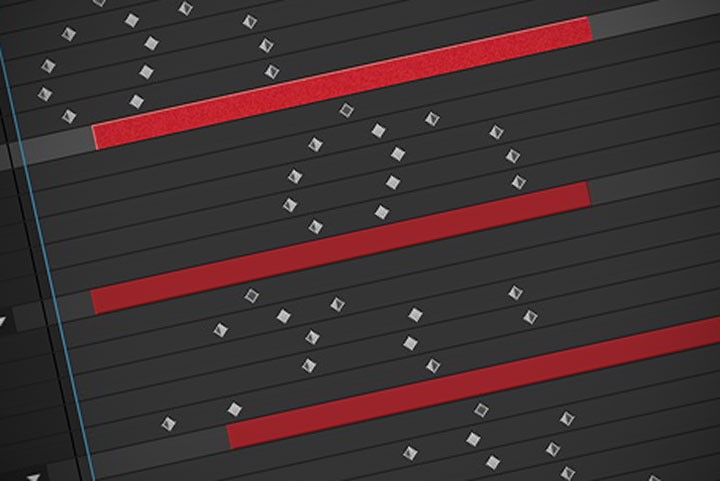
تایم لاین Timeline در افترافکت مانند یک تایم لاین معمولی است که شما ممکن است در نرم افزارهای ویرایش ویدئو هم استفاده کرده باشید.تایم لاین قسمتی است که تمام عناصر شما در آن سازماندهی می شود.افترافکت از یک سیستم مبتنی بر لایه ها استفاده میکند که در آن لایه ها در بالای لایه های زیر قرار دارند.یک بسته کاغذ را در نظر بگیرید.تایم لاین در افتر افکت After Effects جایی است که شما میتویند کِی فریم (Keyframe) و زمان انیمیشن رو تنظیم کنید.به عنوان یک موشن گرافیست بیشتر وقت خودتون رو باید در تایم لاین Timeline افترافکت بگذرونید!
پنل کامپوزیشن قسمتی است که باعث میشه افترافکت بسیار جذاب و کاربر پسند بشه. پنل کامپوزیشن در افترافکت این امکان رو به شما میده که ویدئو های خودتون رو بصورت Real Time ببینید.یک پروژه در افترافکت به دلیل وجود این پنل مثل یک بوم نقاشی برای شماست!
این احمقانست که بخوایم یک لیست از پتانسیل های بالقوه و مهم افترافکت تهیه کنیم،اما لیستی در اختیار شما میزاریم تا شاید برای ایده های شما مورد استفاده قرار بگیره:
- Logo Reveals ساختن اینترو برای لوگو
- Tilte Animation انیمیت کردن متن
- ۳D Comositing کامپوزیت سه بعدی
- Motion Tracking موشن ترکینگ
- Object Removal حذف آبجکت های مورد نظر در تصویر
- Simulation Effects ساخت و شبیه سازی افکت
- Template Creation
- Slideshow Design ساخت اسلایدشو
- UX/UI Design Mockup ساخت محیط های کاربری مانند اپلیکیشن ها موبایل
- Explainer Video ویدیو های آموزشی
- Kinetic Typography ساخت تایپوگرافی متحرک
- VFX جلوه های ویژه بصری
وقتی که متحرک سازی پروژه تون به پایان رسید حالا میتوانید یک خروجی از پروژه تهیه کنید و فایل حاصل را به یک نرم افزار ویرایش ویدئو ارسال و به ادامه پروژه اضافه کنید.
